Android からのアクセス
このセクションの説明は、Android 4.4.2 で検証されています。
Android でメールアカウントをセットアップするには:
- Gmail アプリを開きます。左上のメニューをタッチします。ユーザ名の右側にある下向き矢印をタッチして、[アカウントを追加]をタッチします。次に、以下の説明の手順に従います。次の手順に進むには、画面で[次へ]をタップします。
- [メールのセットアップ]画面で[個人(IMAP または POP)]を選択します。
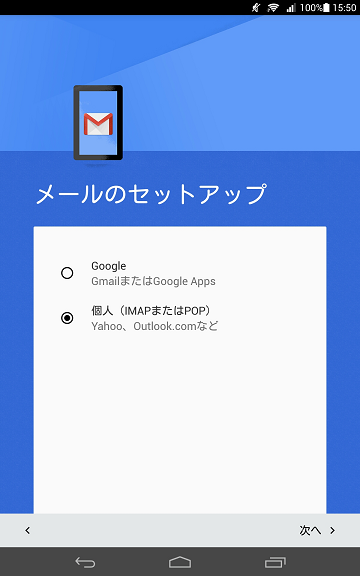
- 次の画面で、メールアドレス全体を入力します(例:[email protected])。
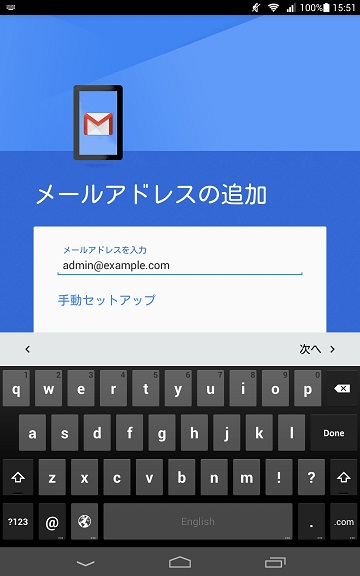
- アカウントの種類を指定します。メールメッセージのコピーをサーバに残したい場合は、IMAP オプションを選択します。サーバに残したくない場合は、POP3 を選択します。
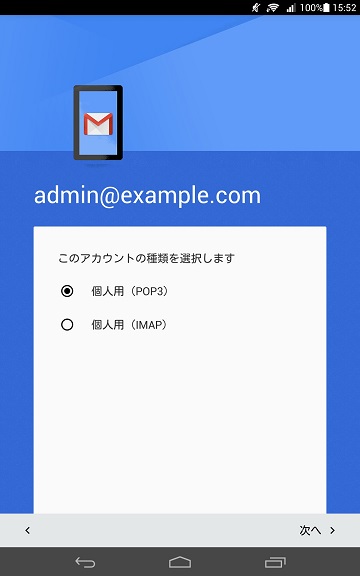
- メールアカウントのパスワードを入力します。
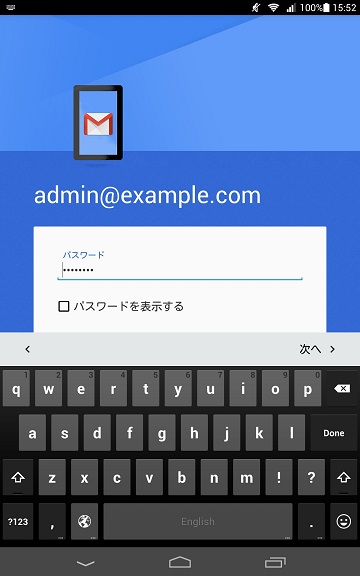
- 次の画面に、受信サーバの設定が表示されます。POP3 の場合はポート番号 110、IMAP の場合は 143 を指定します。
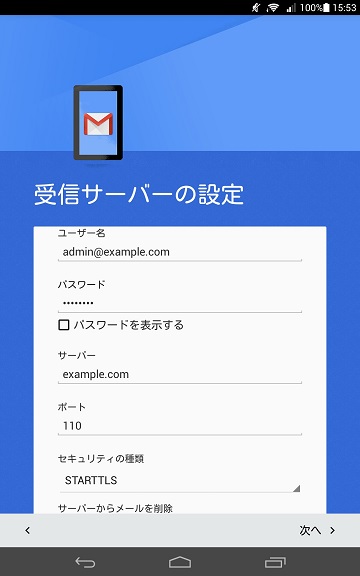
- 次の画面に、送信サーバの設定が表示されます。ポート番号は 25 にします。
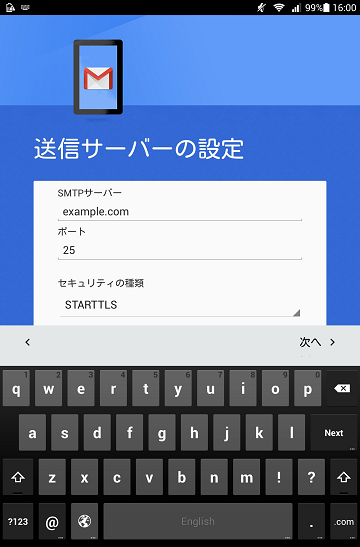
- すべてのデータを指定すると、Android 端末がサーバへの接続をチェックし、メールアカウントを作成します。新規アカウントが、Gmail アプリのアカウントリストに表示されます。